Existuje více důvodů, proč byste chtěli v telefonu ponořit určité fotografie, videa a další soubory. Je to v pořádku, nejsem tady, abych mohl soudit, jen abych vám řekl, jak tyto dokumenty skrýt z pohledu na vaší Galaxii S5.
Je to docela jednoduché, ale musíte postupovat pár kroků.
1.) Zapněte soukromý režim
Existují dva způsoby, jak aktivovat nastavení soukromého režimu - pomocí ikony na panelu Rychlé nastavení (rozbalte oznámení se dvěma prsty) a přes nabídku Nastavení. Pokud se rozhodnete pro druhou možnost, otevřete Nastavení a poté položku Zařízení. Posuňte se dolů, dokud se nedostanete k části Personalizace a klepněte na položku "Soukromý režim".

2.) Dokázat sebe
Jakmile je zapnutý soukromý režim, zobrazí se bezpečnostní bariéra a požádá se o prokázání vaší totožnosti. Mám snímač otisků prstů již nastaven na uzamčené obrazovce, takže jsem požádán, abych přetáhl mé výtisky - ačkoli mohu přidat také alternativní heslo, pokud nedojde k přetažení.
Můžete také zvolit ověření totožnosti vzorem, heslem nebo kódem PIN.
3.) Vyberte a přesuňte soubory
Řekněme, že chcete umístit fotografie a videa pod zámek a klíč. Začněte tím, že otevřete fotogalerii, poté stiskněte tlačítko nabídky a vyberte možnost. Klepněte na snímky, které chcete oddělit, pak znovu klepněte na tlačítko Nabídka a vyberte "Přesunout do soukromého".

Všimnete si, že se nová složka Galerie objeví označená jako Soukromá, s tím, že vaše předměty jsou bezpečně zabaleny dovnitř. Ikona dveří se zámkem klávesnice vám říká, že obraz je soukromý.
Pokud přesunete položku do schránky na soukromí omylem, nebojte se. Pro všeobecné prohlížení je snadné přiřadit fotografie pomocí stejného menu nastavení.
4.) Zobrazte hlavní seznam
Pokud byste se chtěli podívat na vše, co jste označili za soukromé, pomyslel si Samsung na způsob, jak to udělat. Pokud je zapnutý soukromý režim, otevřete složku Moje soubory v zásobníku aplikace. Potom přejděte dolů, dokud se nezobrazí ikona Private a jednou klepněte na tlačítko.
Voila! Galaxy S5 zobrazuje vaše soubory v režimu seznamu, ale můžete je třídit nebo reorganizovat do složek pomocí tlačítka Nabídka.

5.) Vypněte to!
Ať už děláte cokoli, nezapomeňte se vrátit zpět do nastavení a vypnout soukromý režim, když jej budete hotovi. Pokud tak učiníte, zjistíte, že všechny viditelné stopy vašich soukromých složek zmizí - včetně možnosti dokonce vidět složku Soukromé v části Moje soubory.
Co to není
Při používání soukromého režimu je třeba mít na paměti jen dvě další věci. Prvním je, že chrání vaše procházení. Incognito nebo soukromé procházení je samostatné nastavení pro výchozí prohlížeč a prohlížeč Chrome.

Stejně tak soukromý režim není stejný jako Samsung Knox, což je podniková aplikace, kterou musí vaše společnost nasadit, aby zablokovala soubory, které vaše společnost považuje za citlivé.
Místo toho je soukromý režim osobním nástrojem, který můžete použít v zařízení, pouze pro soubory - takže si můžete udržet ty fotky "co se stane v Las Vegas" bez strachu.
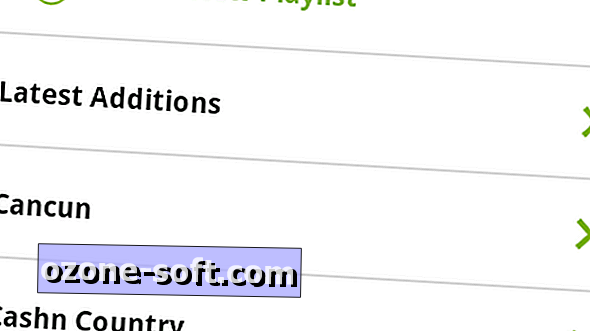







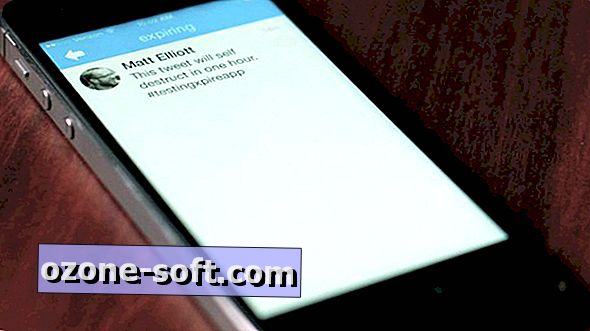


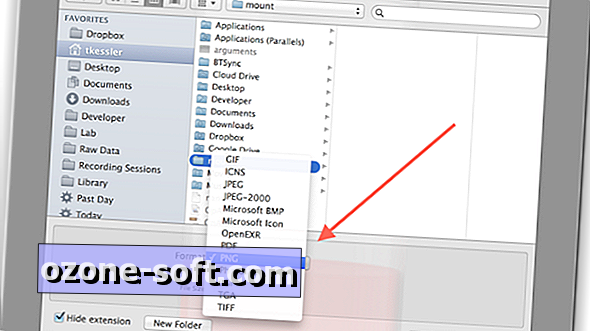

Zanechte Svůj Komentář